Как записать музыку из Интернета
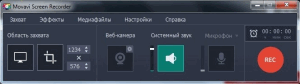 Часто в сети не найти треков любимых исполнителей: сайты удаляют аудио из-за нарушения авторских прав. Вероятность разыскать клип на песню выше, ведь популярные видео загружают на YouTube. Вот вы нашли нужный ролик и даже скачали его, но как вырезать трек? В профессиональных программах для работы с аудио сложные настройки, а программы из поиска могут быть небезопасны для компьютера.
Часто в сети не найти треков любимых исполнителей: сайты удаляют аудио из-за нарушения авторских прав. Вероятность разыскать клип на песню выше, ведь популярные видео загружают на YouTube. Вот вы нашли нужный ролик и даже скачали его, но как вырезать трек? В профессиональных программах для работы с аудио сложные настройки, а программы из поиска могут быть небезопасны для компьютера.
Не отчаивайтесь: нужна простая программа, которая сохранит музыку из клипа. Например, Movavi Screen Recorder. Почитайте о ней подробнее здесь: https://www.movavi.ru/support/how-to/how-to-capture-online-audio.html. Приложение разработано для записи экрана, но там есть и функция сохранения звука.
Перед тем, как начать захват аудио, проверьте настройки. Иконка Системный звук должна быть подсвечена зеленым – это значит, что программа записывает звук с динамиков или наушников. Изменяйте громкость с помощью ползунков слева от иконок. Обратите внимание: кнопка Микрофон не должна быть включена, чтобы на запись не попали шумы и лишние звуки. Выбирать и настраивать область захвата необязательно: после окончания записи вы сохраните фрагмент в аудиоформате.
Нажмите красную кнопку Rec, и на экране появится трехсекундный таймер. Включите клип после отсчёта, иначе программа не захватит начало трека. Контролируйте запись, ставьте на паузу (кнопка Пауза) или останавливайте (кнопка Стоп) в удобный момент. Ещё можно пользоваться горячими клавишами по умолчанию: на Windows используйте F9 для паузы и F10, чтобы прекратить запись. Если у вас Mac OS, нажимайте на ⌥ ⌘ 1 и ⌥ ⌘ 2.
Когда запись завершится, откроется окно предпросмотра. Посмотрите клип и убедитесь, что трек записался полностью. Здесь же вы можете отрегулировать длительность, если запись длиннее, чем песня. Поместите белый маркер в начало лишнего фрагмента и нажмите на иконку ножниц, чтобы разрезать ролик. Затем переместите маркер в конец фрагмента и снова нажмите на Ножницы. Чтобы удалить отрывок, кликните на иконку корзины.
Нажмите на зеленую кнопку Сохранить как, чтобы сохранить запись, и укажите формат MP3. Здесь же выберите лучшее качество записи.
Готово! Теперь вы сохраните любимые треки, даже если не найдёте их на сайтах для скачивания музыки или в социальных сетях.
Программу можно попробовать бесплатно и, если она понравится (в чем я не сомневаюсь), приобрести полную версию. Напишите в комментариях, интересна ли вам тема загрузки видео и музыки из Интернета?

Поделитесь с друзьями:
Много интересного в соц.сетях: ![]()

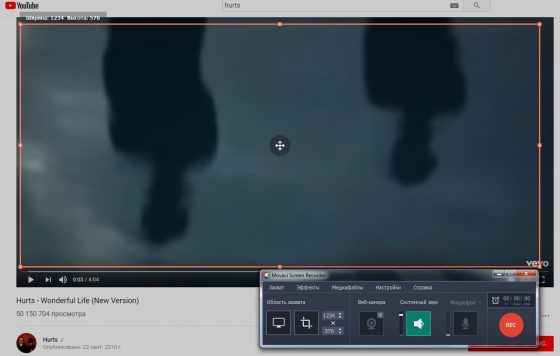
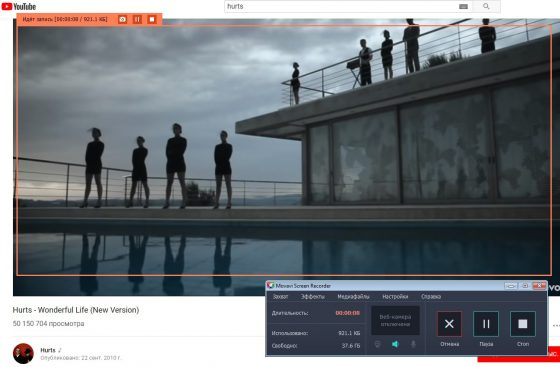
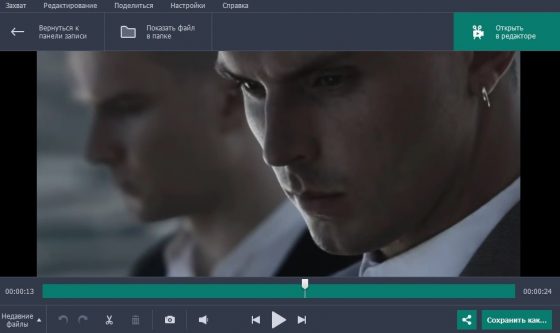
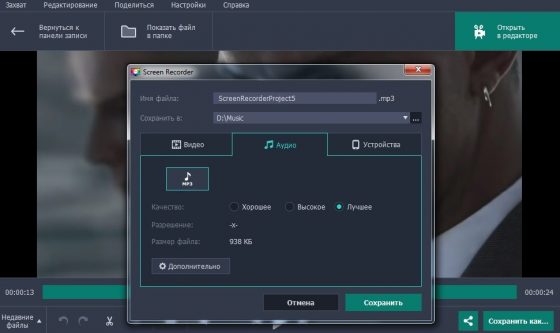









Сергей большое спасибо! Для меня очень актуально.
Пожалуйста, Валерий!
Ура, Сергей, как я рада, что вы снова начали писать уроки! Программу, которую рекомендуете опробую.
Научиться записывать треки — это здорово и часто необходимо. Я, например, музыку на телефон или песни записывала при помощи утилит в Windows, где их нельзя обрезать… Теперь это получится. Но у меня сразу, как всегда, есть к вам вопросы:
1. А какую программу посоветуете для записи с экрана? Например, использовала iSpring Free Cam 8. Видео пишет отлично, но собственный голос… Короче, как крутится кулер слышно отлично, себя — нет. Кнопка убрать шумы не помогает. Я так понимаю, что нужен внешний микрофон. Если да, то какой из недорогих порекомендуете? Или можно, например, записать себя через микрофон в виндовс, а потом наложить звук на видео? Что посоветуете? Желательно, чтобы способы (программы) были бесплатные и простые. Например, ваши видеоуроки прекрасны, но нигде нет вашего голосового сопровождения. А я хочу научиться записывать видео с экрана с личными комментариями.
Есть еще масса вопросов, например, о чем хотелось бы узнать:
Как правильно записать description в WP на своем сайте, используя плагин Yoast? Что-то мне вебмастер Янд. пишет, что они некорректно записаны. И, вообще, именно тема метатегов, тегов и прочих атрибутов на сайте очень нужна. Как это делаете вы?
И как вставить свое видео на сайт? С ютуба — понятно, а когда свое — оно должно быть вставлено сначала в плеер? Или как? Ведь загрузка ролика с ПК ограничена по весу…
Простите, за такие глупые вопросы, но всему приходится учиться, собирая крупинки со всего интернета. А вы уже все это умеете, делаете на своем сайте, у вас — опыт… Хоть намекните, в каком направлении двигаться?
Татьяна, я тоже рад видеть вас на сайте!
Для записи голоса обязательно нужен внешний микрофон, на некоторых моих видео (например, здесь: https://www.youtube.com/watch?v=bycKpPm7XzU ) голос записан через микрофон веб-камеры Logitech C270, т.к. преобразование в цифровой формат происходит в самой камере, то сигнал по пути к компьютеру не собирает помехи и качество звука значительно лучше аналоговых микрофонов и гораздо лучше встроенного в ноутбук микрофона.
По description: я просто кратко описываю суть статьи, учитывая рекомендованное плагином количество символов. Чтобы понять, чем недоволен Яндекс, нужно видеть точный текст его сообщения.
С видео всё просто: загружаете своё видео на свой канал YouTube, а оттуда уже вставляете на свой сайт.
Спасибо большое. Очень интересно и полезно.
Пожалуйста, Ирина!
У меня стоит звуковая карта Steinberg UR12 — если пустить звук с ютуба через штейнберг, то могу писать через Auaudadacity любой звук на любой web странице.
Любопытное дополнение, Игорь. А в паузах между звуками (при полной тишине) запись продолжается или останавливается?
На картинке ответ https://b.radikal.ru/b07/1902/97/e15bd13ef139.png
Как то надо было с Soundcloud вытащить песню — включил запись в Audacity, включил воспрозведение в Soundcloud и все 9 минут сидел записывал. Потом сделать нормализацию чтобы погромче звучало и можно слушать.
Благодарю за ответ, жаль не все звуковые карты позволяют так записывать звук 🙂
Большое спасибо, информация очень нужная и интересная
Пожалуйста, Vita!
Спасибо за новый урок, ведь мы соскучились по Вашим урокам. Ждём, что занятия снова возобновятся, а темы будут актуальнымию
Здравствуйте, Людмила! Да, планирую возобновить выпуск уроков, как раз на очереди важные темы.
Спасибо за статьи. Вы пишете понятно и очень интересно. Программа понравилась. А новые уроки очень нужны.И не только по видео-аудио
Пожалуйста, Алла! Спасибо за отзыв, приятно видеть, что уроки востребованы.
Здравствуйте, Сергей!
Очень рада вновь увидеть в почте ваш урок!
Лично для меня урок пригодится,и точно такие же вопросы (частично) возникли, как у Тани к в комментариях(про видео с личными комментариями).
Здравствуйте, Лилия! Я тоже очень рад видеть вас на сайте среди активных читателей 🙂
Татьяне на вопросы я уже ответил, если что-то нужно уточнить — пишите.
Сергей, спасибо за ответ. Примерно так я и думала. Просто удостоверилась, что мыслю правильно. Но у меня еще вопрос к вам, как к опытному вебмастеру:
Меня попросили сделать сайт. Как готовый сайт (хост и домен), который привязан к моему ID, передать людям, чтобы они были полноправными хозяевами, а не я. Да и проходить верификацию со своего компа удобно и понятно, а как сайт (панель управления) будет работать у них?
Татьяна, т.к. этот вопрос совсем не по теме статьи, я ответил вам на e-mail.
Сергей, спасибо за быстрый ответ на почту. Люди попросили, а я боюсь, что ничего не выйдет. Так не хватает такого наставника, как вы! Буду очень рада, если ваши уроки помогут тем, кто пытается научиться зарабатывать в интернете.
Спасибо за урок.
С помощью этой программы можно записывать разговоры например в Skype или тлф разговоры? При этом видео с экрана записывать не надо.
Евгений, судя по описанию программы, вы сможете записывать любой звук, в том числе и при разговоре в Skype.